Hoe Google Picasa naar een nieuwe computer te verplaatsen
Ik ben altijd een grote fan geweest van de foto van Googlebeheersoftware, Google Picasa. Het is eenvoudig te gebruiken, zit boordevol functies en oh ja - het is gratis! Deze week heb ik mijn hoofdbox geüpgraded naar Windows 8 en omdat ik HONDERDEN uren heb besteed aan het organiseren van mijn foto's, albums en gezichtslabels, wilde ik absoluut niet alles helemaal opnieuw opbouwen. Goed nieuws, dat hoeft niet!
Het verplaatsen van uw Google Picasa naar een nieuwe computer iseenvoudig zolang u al uw foto's voor het eerst kopieert en Picasa onder dezelfde gebruikerspaden wordt geïnstalleerd als uw oude systeem. Toen ik bijvoorbeeld mijn Picasa-installatie naar mijn nieuwe computer verplaatste, bevond mijn gebruikersprofiel zich op c: usersskrause op beide systemen, zodat zowel mijn foto's als de database- / configuratiebestanden van Google zich op dezelfde plaats zouden bevinden.

Houd hier rekening mee bij het maken van uw gebruikersaccount op uw nieuwe Windows-pc.
Met dat gezegd, laten we er meteen in springen.
Hoe Picasa naar een nieuwe computer te verplaatsen
Stap 1 - Download en installeer Google Picasa op uw nieuwe computer, maar Niet doen om het na installatie te starten.
Stap 2 - Ga naar op uw OUDE computer of installatie van Picasa c: usersskrauseappdatalocalgoogle en kopieer de twee submappen Picasa2Albums en Picasa2 op dezelfde locatie op uw nieuwe computer.
Het is prima om deze mappen naar een USB-station te kopiëren om ze op je nieuwe computer te krijgen. Zorg ervoor dat u ze kopieert naar exact dezelfde map c: usersskrauseappdatalocalgoogle op uw nieuwe computer.
Opmerking: Vergeet niet mijn gebruikersnaam skrause te vervangen door je gebruikersnaam. :)
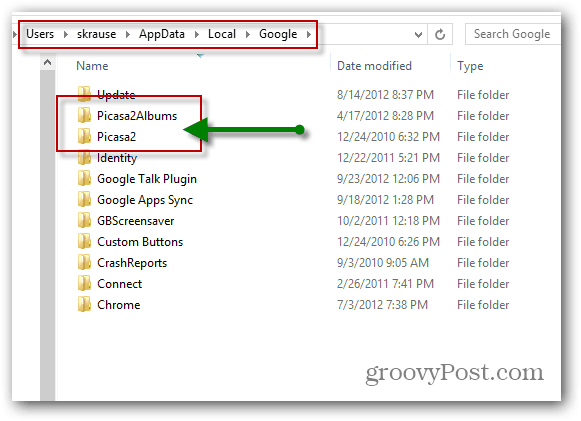
Zodra u uw foto's en de twee bovenstaande mappen hebt gekopieerd, start u Picasa en bent u gouden!






![Upgrade Google Picasa-opslag, ontvang een gratis Eye-Fi SDHC-kaart [groovyDeals]](/images/google/upgrade-google-picasa-storage-get-a-free-eye-fi-sdhc-card-groovydeals.png)
![Google Sites voegt Picasa-integratie, feeds en aangepaste sjablonen toe [groovyNews]](/images/google/google-sites-adds-picasa-integration-feeds-and-custom-templates-groovynews.png)


laat een reactie achter